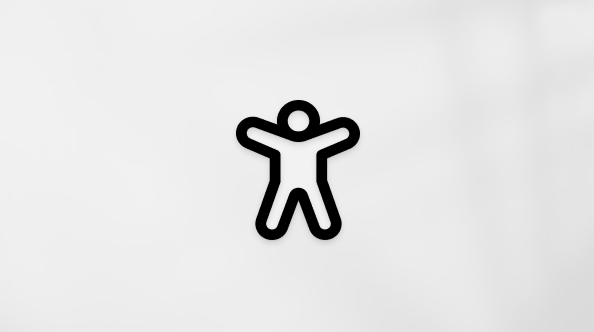Търсене на съобщения и други в Microsoft Teams
Има много начини за намиране на съобщения, хора, файлове и друга информация, споделена в Teams. Просто въведете дума или име, за да видите свързаните резултати. Потърсете в определена област или започнете търсенето в полето за търсене в горната част. След това филтрирайте резултатите за по-подробни данни.
Търсене в Microsoft Teams
Търсене на текущото ви местоположение
Търсене на едно към едно или групови чатове
Търсене в рамките на връзки на Viva
Търсене на мобилно устройство
Докоснете Търсене 
Търсене на текущото ви местоположение с Ctrl+F
Натиснете Ctrl+F (cmd+F на macOS), за да търсите съобщения в определен чат или канал в Teams.
-
Отидете в областта, в която искате да търсите – например последния чат или канала Общи в екип.
-
Натиснете Ctrl+F, въведете израза за търсене, след което изберете Отиди

-
Изберете от наличните резултати, за да отидете направо до местоположението му.
Търсене на групови чатове
Въведете името на човека в полето за търсене. Над резултатите ще видите опцията за по-нататъшно филтриране. За да виждате съобщенията "едно към едно" с този човек или съобщенията, които препращат към тях, изберете Съобщения. За да търсите групови чатове, в които се намират, изберете Групови чатове. Изберете името му, за да отидете в чата, за да продължите оттам, докъдето сте стигнали.
Съвет: Намерете груповите чатове, в които сте част, като потърсите името на чата (ако има такъв) или името на някой от участниците в него.
Търсене на екипи и канали
Въведете името на екипа или канала в полето за търсене. Изберете Екипи и канали, след което изберете резултата, за да достигнете директно до този екип или канал.
Търсене на съобщения
За да намерите конкретно съобщение, изберете Съобщения, след което въведете ключова дума в полето за търсене. Изберете от резултатите, за да видите съобщението.
Ако търсенето не даде това, което търсите, изберете Преглед на всички съобщения , за да видите още резултати.
Търсете в съобщенията си, като въведете ключова дума в полето за търсене, след което изберете Съобщения.
Съвет: За по-подробни резултати натиснете Enter, за да филтрирате съобщенията по това кой ги е изпратил, кога и къде са изпратени или дали имат връзки или прикачени файлове.
Търсене на файлове
Намерете файл, като въведете името му или ключова дума. Изберете Файлове, след което изберете файла от резултатите.
Можете също да търсите, като въведете ключовата дума в полето за търсене и натиснете enter. Изберете Файлове , за да видите прикачените файлове, или филтрирайте резултатите допълнително.
Търсене в обхват в рамките на връзки на Viva
Ако вашата организация е настроила Viva Connections, можете да ограничите търсенето до резултатите в рамките на вашата работа с Connections.
Изберете полето за търсене в Viva Connections. Докато въвеждате, ще ви бъде предоставена опцията "Търсене в Viva Connections" (или името, което вашата организация е избрала за Connections), в допълнение към възможността за търсене в Teams.
Изберете резултат от търсенето, за да преминете към съответната среда за работа с Connections (или Teams).
Забележка: Връзките на Viva са достъпни за всички потребители на корпоративния план на Microsoft 365 или Office 365.
Оптимизиране на търсенето
Използване на модификатори за търсене
За по-богати резултати от търсенето в съобщенията използвайте KQL (език за заявки с ключови думи). Следват модификаторите, които Teams поддържа:
Забележка: Не забравяйте, че няма разстояние между двоеточието и изразите за търсене.
-
От:Име на лицето
-
In:Channel or group chat name
-
Тема:Ключова дума от съобщение в канал с ред за тема
-
Изпратено:Дата
Съвети за търсене от професионалистите
-
Използвайте звездичка *, за да получите резултати за всички думи със съответстващ префикс. Въведете първите няколко букви на дума, последвани незабавно от звездичка. Например въведете "serv*" в полето за търсене и ще получите резултати за всички думи, които започват с тези четири букви (например сървър и услуга).
-
Използвайте кавички, за да търсите точно съвпадение на дума или фраза. Пример: "годишен бюджет".
-
Полето за търсене също така поддържа определени правописни корекции и псевдоними съвпадат при търсене на хора.
Забележка: За повече информация относно използването на KQL вж. документацията за разработчици в Справка за синтаксиса на езика за заявки с ключови думи (KQL).
Филтриране на вашия информационния канал за активност
От информационния канал Дейност изберете Филтриране